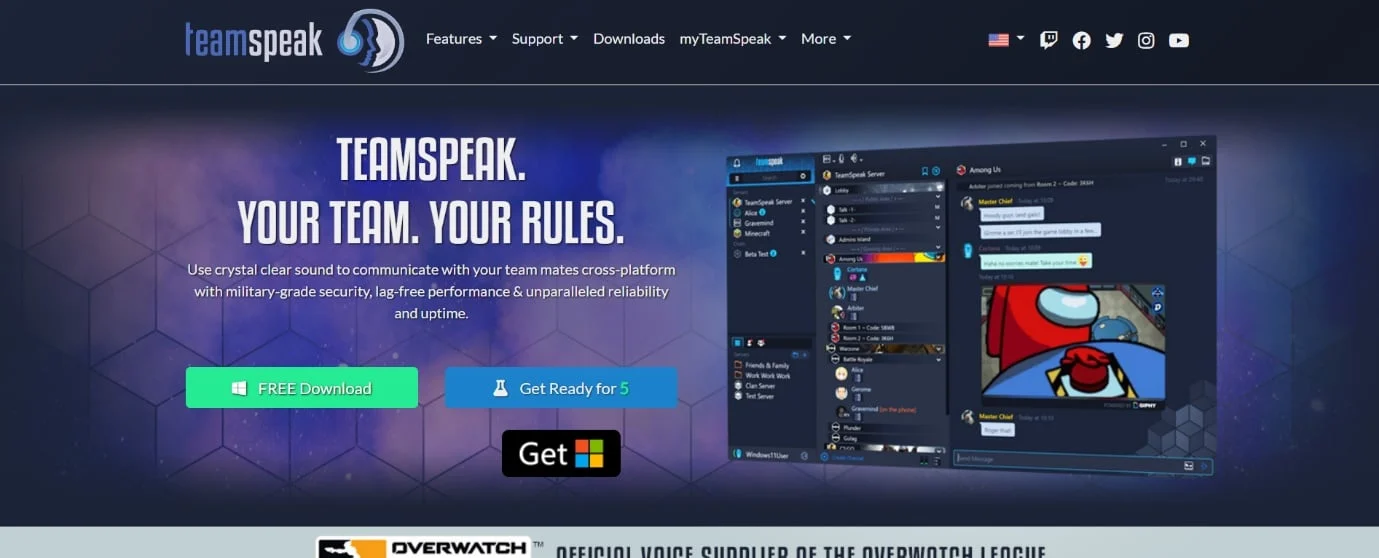Discord와 TeamSpeak 중 어느 것이 더 낫습니까?
게시 됨: 2022-06-01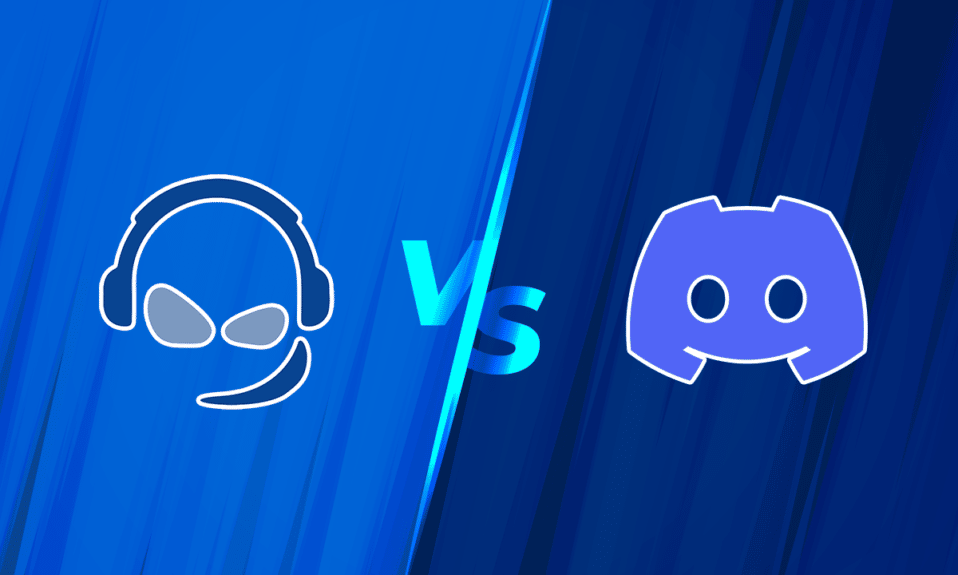
온라인 게임은 친구와 함께 하는 것이 가장 좋으며 대화하려면 음성 채팅을 활성화해야 합니다. 인터넷 음성 채팅에 액세스할 수 없는 플레이어는 대화하기가 어려울 것입니다. 수년에 걸쳐 많은 VoIP(Voice-over-Internet Protocol) 응용 프로그램이 개발되었습니다. Discord와 TeamSpeak는 게이머를 위한 인기 있는 두 가지 소프트웨어 도구이며 인터넷을 통해 다른 사람과 의사 소통하기에 완벽합니다. 가장 좋은 점은 둘 다 완전히 무료로 사용할 수 있다는 것입니다. 그러나 이 두 응용 프로그램은 크게 다릅니다. 다양한 이유와 다양한 영역에서 그것들이 어떻게 서로 겹쳐지는지 조사해 봅시다. 따라서 Discord와 TeamSpeak 중 어느 것이 더 나은지 계속 읽으십시오.
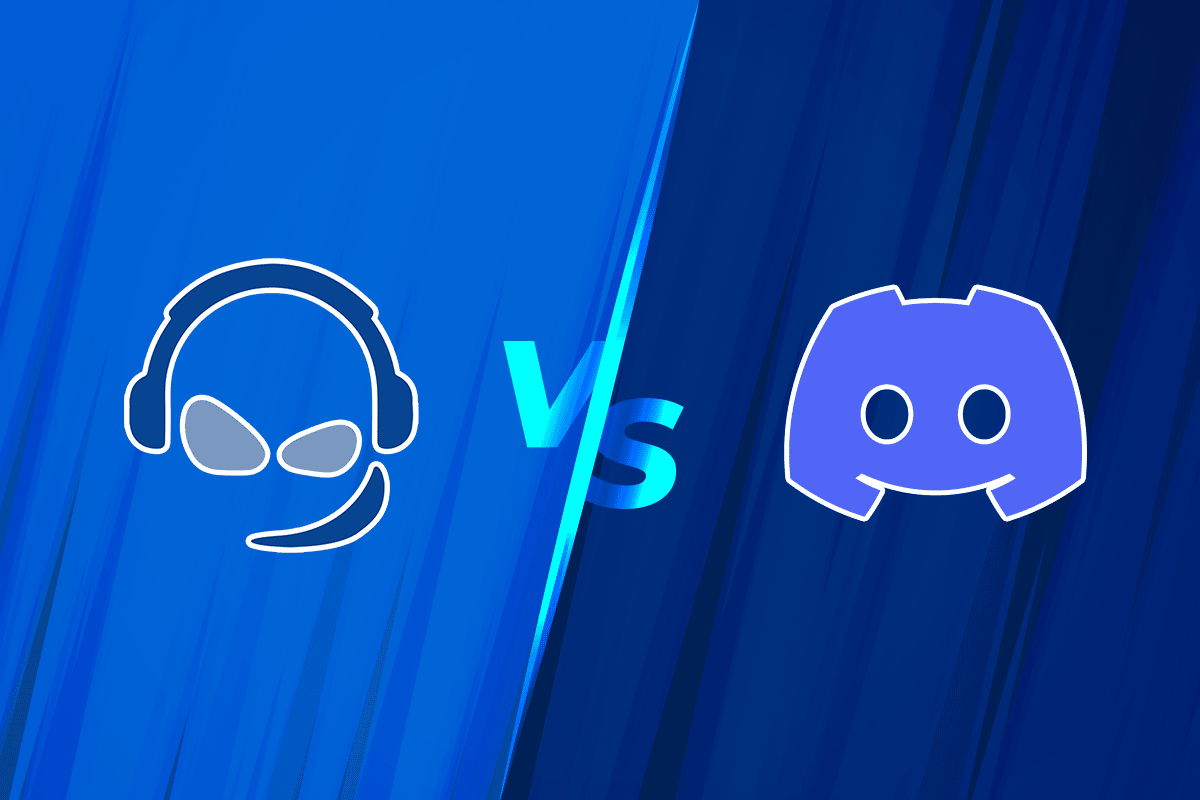
내용물
- Discord와 TeamSpeak 중 어느 것이 더 낫습니까?
- Discord 대 TeamSpeak에 대한 간략한 개요
- TeamSpeak vs Discord: 어느 것이 더 낫습니까?
- 1. 사용 용이성
- 2. 가격
- 3. 문자 메시지, VOIP 및 화상 채팅
- 4. 제어 및 사용 용이성
- 5. 음성 품질 기능
- 6. 보안 및 개인 정보 보호 기능
- 7. 애드온 및 플러그인
- 8. 사용자 인터페이스
- 9. 모바일 앱
- 10. 게임 오버레이
Discord와 TeamSpeak 중 어느 것이 더 낫습니까?
Discord와 TeamSpeak는 모두 커뮤니케이션 도구로 사용됩니다. 이러한 도구에는 고유한 기능이 있습니다. 아래에는 이러한 도구의 기능이 각각 나열되어 있습니다.
디스코드의 특징
- Discord 서버는 다루는 주제에 따라 채널로 구성됩니다.
- 그룹 채팅을 방해하거나 기회가 있을 때마다 음성 채널에 앉지 않고 협력하고, 토론하고, 하루에 대해 이야기할 수 있습니다.
- 지연 시간이 짧은 오디오 및 비디오 를 사용하면 같은 방에 있는 것처럼 느낄 수 있습니다. 서버에 있는 친구는 귀하가 온라인 상태임을 보고 전화번호를 누르지 않고도 대화에 참여할 수 있습니다.
- 숨겨진 채널을 만들고 회원에게 특별한 능력을 부여하는 등의 작업을 수행하세요.
- 웹캠을 통해 인사를 건네거나, 게임 중계를 중계하는 친구를 보거나, 화면 공유 그림 세션을 위해 함께 모이는 등 다양한 가능성이 있습니다.
TeamSpeak의 기능
- 고유한 자동 마이크 레벨 조정, 배경 소음 감소 및 반향 제거 덕분에 수정처럼 맑고 지연 없는 대화를 경험할 수 있습니다.
- Positional Audio를 사용하면 바로 그 중심에 서게 될 것입니다. 360도 사운드 스케이프에서 팀원의 말을 듣고 다음 게임 계획을 실행에 옮길 때 상대방보다 유리합니다.
- 통합 군사 등급 보안이 표준으로 포함됩니다.
- TS3를 사용하면 전체 서버 또는 특정 채널에 대해 AES 기반 암호화를 활성화 할 수 있습니다.
- 포괄적이고 동급 최강의 계층적 권한 시스템 덕분에 완벽한 제어가 가능합니다. 말할 권한이 있는 사람, 채널에 참여할 수 있는 사람 등을 결정합니다.
- TeamSpeak는 어디에서나 사용할 수 있습니다. 귀하는 그들의 시스템에 연결되어 있지 않으며 귀하에 대한 정보가 수집되지 않습니다.
Discord 대 TeamSpeak에 대한 간략한 개요
아래에서 Discord와 TeamSpeak에 대해 간략하게 설명했습니다.
1. 불화
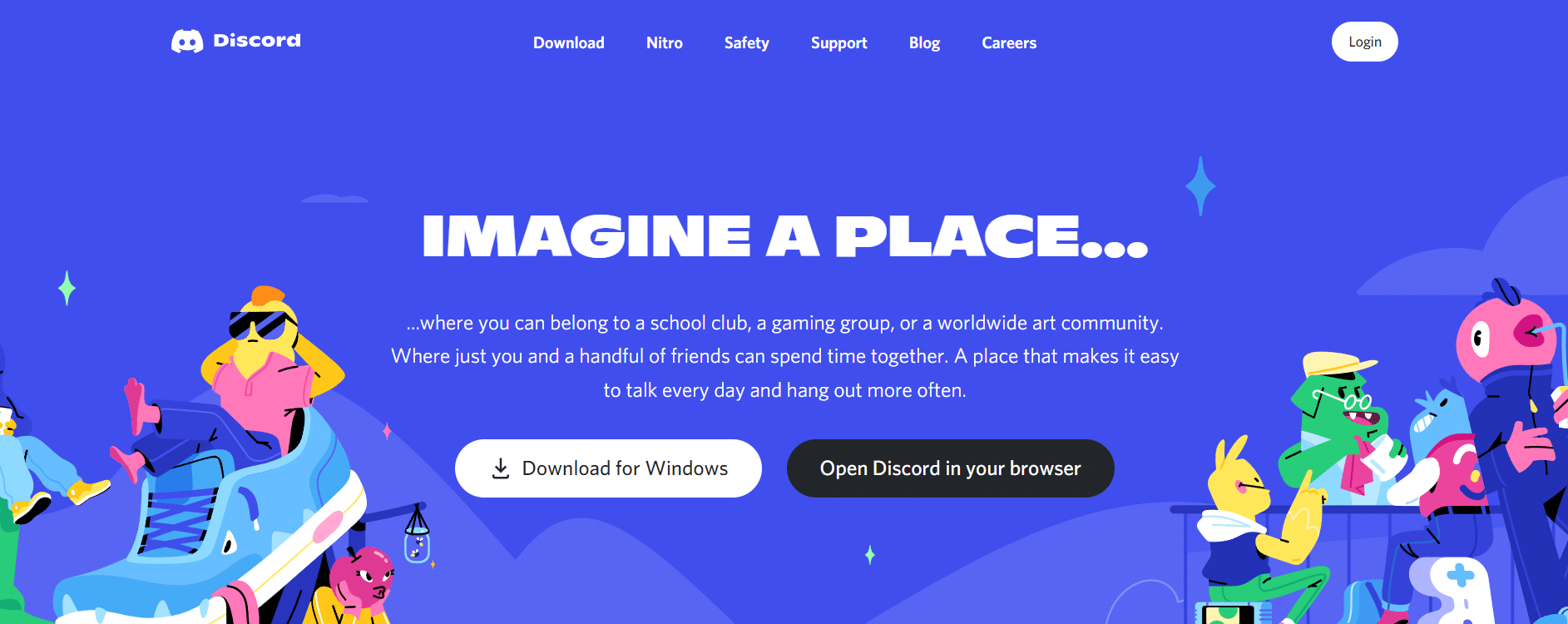
Discord는 2015년 5월 23일에 처음 도입된 VOIP이며 이후 가장 인기 있는 VOIP 중 하나로 성장했습니다. VoIP(Voice-over-IP), 인스턴트 메시징 및 디지털 배포 호스트 플랫폼입니다. 비공개 채팅을 하거나 서버의 일부로 사용하기 위해 Discord 사용자는 음성 통화, 웹캠 통화, 문자 메시지, 비디오 및 파일을 사용합니다. Discord는 TeamSpeak보다 더 크며 약 100MB의 저장 공간을 차지합니다. Discord의 빠른 실행에 게임을 추가하여 게임을 열어야 하지만 바로 가기가 없는 경우 Discord에서 할 수 있습니다.
또한 읽기: Discord Go Live가 나타나지 않는 문제 수정
2. 팀스피크
2002년 8월 26일 TeamSpeak는 VoIP(Voice-over-Internet Protocol)로 출시되었습니다. 게이머를 위해 설계된 만큼 VOIP가 가장 존경받고 활용도 가 높아졌다. TeamSpeak는 Discord보다 훨씬 작으며 훨씬 적은 리소스를 사용합니다. 채널에 가입함으로써 사용자는 같은 게임을 하고 있는 다른 온라인 플레이어와 대화할 수 있습니다. 사양이 낮은 컴퓨터를 사용하는 사람들에게는 Discord보다 빠릅니다 . TeamSpeak는 채팅 채널에 있는 사람들이 전화 회의처럼 오디오를 통해 대화할 수 있도록 하는 독점 VoIP 프로그램입니다. TS3를 사용하면 전체 서버 또는 특정 채널에 대해 AES 기반 암호화를 활성화할 수 있습니다. Positional Audio를 사용하면 바로 그 중심에 서게 될 것입니다.
TeamSpeak vs Discord: 어느 것이 더 낫습니까?
Discord는 TeamSpeak보다 더 유명하고 더 많은 사용자 기반을 보유하고 있습니다. TeamSpeak에 비해 다양한 기능이 있습니다. 그러나 TeamSpeak는 메모리를 덜 사용하므로 Discord보다 안정적입니다. 아래에서 이러한 앱의 차이점을 자세히 분류했습니다.
1. 사용 용이성
불화
- TeamSpeak와 비교하여 Discord는 훨씬 더 사용자 친화적입니다.
- 귀하에게 제공되거나 YouTube 사용자, 블로거 또는 다른 사용자가 게시한 초대 URL에 연결하면 모든 서버 또는 커뮤니티에 참여할 수 있습니다.
- Discord의 사용자 인터페이스는 TeamSpeak보다 사용자 친화적이고 사용하기 쉽습니다.
팀스피크
- TeamSpeak 클라이언트를 웹사이트에서 다운로드한 후 컴퓨터에 설치해야 합니다.
- 서버 주소, 닉네임, 서버 비밀번호를 입력해야 합니다.
- TeamSpeak의 학습 곡선은 Discord보다 가파릅니다.
2. 가격
불화
- Discord의 대부분의 기능은 무료입니다.
- 공짜는 때때로 열악한 고객 서비스를 제공하고 사용자 정의를 허용하지 않으며 유료 항목만큼 안전하지 않습니다.
- Discord Nitro는 Discord에서 제공하는 프리미엄 패키지입니다.
- Discord Nitro 는 월 9.99달러에서 1년 99.99달러 입니다.
- 고유한 애니메이션 이모티콘을 수집하거나 만들 수 있습니다.
- 오랫동안 Discord 후원자였다면 프로필 배지를 통해 확인할 수 있습니다.
- 고품질 파일 공유 기능이 있으며 최대 100MB 크기의 파일을 업로드할 수 있습니다.
- 고화질 비디오, 화면 공유 및 Go Live 스트리밍이 있습니다.
팀스피크

- TeamSpeak를 완전히 무료로 활용하는 것은 아닙니다.
- 가격은 호스팅하는 서버에 연결할 수 있는 사람 수를 기준으로 합니다.
- 이것은 멀티 플레이어 비디오 게임을 하는 소규모 개인 그룹에 적합합니다.
- 서버를 설정하려면 서버 소유권에 대한 비용을 지불해야 합니다.
- 표준 TeamSpeak 서버 라이선스는 비용이 들지 않습니다. 단, 인원은 32명으로 제한한다. 연간 $55에 64개의 슬롯과 하나의 가상 서버를 얻을 수 있습니다.
- 가격 및 옵션 변경을 위해 항상 TeamSpeak를 주시하십시오.
또한 읽기: Discord 알림이 작동하지 않는 문제 수정
3. 문자 메시지, VOIP 및 화상 채팅
불화
- 음성 채팅 외에도 Discord 를 사용하면 문자 메시지나 영상 채팅을 통해 소통할 수 있습니다 .
- 한 번에 두 개의 채널을 사용할 수도 있습니다. 하나는 음성 채팅용이고 다른 하나는 문자 메시지용입니다.
- 문자 메시지 도구를 사용하여 사진과 비디오 녹음을 빠르게 교환할 수 있습니다.
- 또한 서버에 있는 사람들과 영화와 재미있는 사진을 쉽고 빠르게 공유할 수 있습니다.
팀스피크
- 단순히 음성 및 문자 대화에 VoIP를 사용해야 하는 경우 TeamSpeak는 그룹을 위한 말하기 프로그램인 경우 사용할 수 있는 훌륭한 도구입니다.
- 단, 영상채팅 프로그램은 제공하지 않습니다 .
- TeamSpeak를 사용하면 오디오 토론 대신 서버 및 개별 사용자에게 문자 메시지를 보낼 수 있습니다.
- 그것은 주로 문자 채팅보다는 음성 대화를 위해 설정되고 의도되었습니다.
4. 제어 및 사용 용이성
불화
- 클라우드 기반 서버 외에도 Discord는 현재 자체 호스팅 서버 옵션을 제공하지 않습니다.
팀스피크
- TeamSpeak는 서버를 완벽하게 제어하려는 경우 사용할 프로그램입니다.
- 자체 호스팅 TeamSpeak 서버 를 실행하는 데 사용할 수 있습니다.
- 허용한 공간에 따라 비용을 지불해야 합니다.
또한 읽기: Discord가 계속 충돌하는 문제 수정
5. 음성 품질 기능
불화
- Discord의 음성 품질은 여전히 괜찮지만 TeamSpeak Host만큼 좋지는 않습니다.
- 그러나 많은 수의 참가자가 동시에 오디오 대화에 참여하는 경우 이러한 격차가 심각해질 수 있습니다.
팀스피크
- TeamSpeak는 뛰어난 오디오 품질로 잘 알려져 있습니다.
- 오디오 품질을 자랑합니다.
- TeamSpeak에는 자동 마이크 오디오 수정 , 배경 소음 감소 및 반향 제거 기능이 있습니다.
- 그들은 또한 의사 소통에 지연이 없는지 확인합니다.
6. 보안 및 개인 정보 보호 기능
불화
- Discord 서버는 장치 ID, IP 주소 및 기타 사용하는 서비스와 같은 민감한 정보뿐만 아니라 사용자 행동을 추적합니다.
팀스피크
- 광범위한 사용자 기반을 가진 강력한 커뮤니케이션 도구입니다.
- 이 개인 정보 보호 조치의 세부 사항은 공개된 적이 없습니다.
또한 읽기: 푸시를 사용하여 Discord에서 대화하는 방법
7. 애드온 및 플러그인
불화
- TeamSpeak는 Discord보다 더 높은 수준의 플러그인 상호 운용성을 가지고 있습니다.
- 일부 사용자는 Discord가 플러그인 통합을 허용하지 않고 서비스 약관에 위배되는 경우에도 Discord 프로그램을 변경하여 플러그인 통합을 허용했습니다.
- 작동하려면 Discord의 서비스 약관에서 허용하지 않는 특정 기술 조정을 수행해야 합니다.
팀스피크
- TeamSpeak에서는 플러그인 통합이 가능합니다.
- 예를 들어 3D 오디오를 통합하여 게임 경험을 향상시킬 수 있습니다. 일부 게임에서는 이러한 특성이 필요할 수 있습니다.
8. 사용자 인터페이스
불화
- 많은 측면에서 Discord의 사용자 인터페이스는 TeamSpeak를 능가합니다.
- TeamSpeak와 달리 신규 사용자에게 적합한 사용자 친화적인 인터페이스가 있습니다.
- 또한 플레이어는 빠른 시작 옵션으로 게임에 바로 뛰어들 수 있습니다.
팀스피크
- 많은 필수 기능에도 불구하고 TeamSpeak에는 사용자 친화적인 인터페이스, 자동화된 서버 연결 및 자동 북마크가 없습니다.
- TeamSpeak의 사용자 인터페이스는 적응력이 매우 뛰어나고 다양하므로 초보자에게는 혼란스러울 수 있습니다.
9. 모바일 앱
불화
- 또한 컴퓨터를 사용하지 않고도 서버에 연결하고 Discord를 사용할 수 있는 모바일 앱이 있습니다. Android와 iOS 모두에서 Discord를 사용할 수 있습니다.
- Discord 서버의 주제 기반 채널을 사용하면 그룹 채팅을 방해하지 않고 연결, 대화 및 회의를 진행할 수 있습니다.
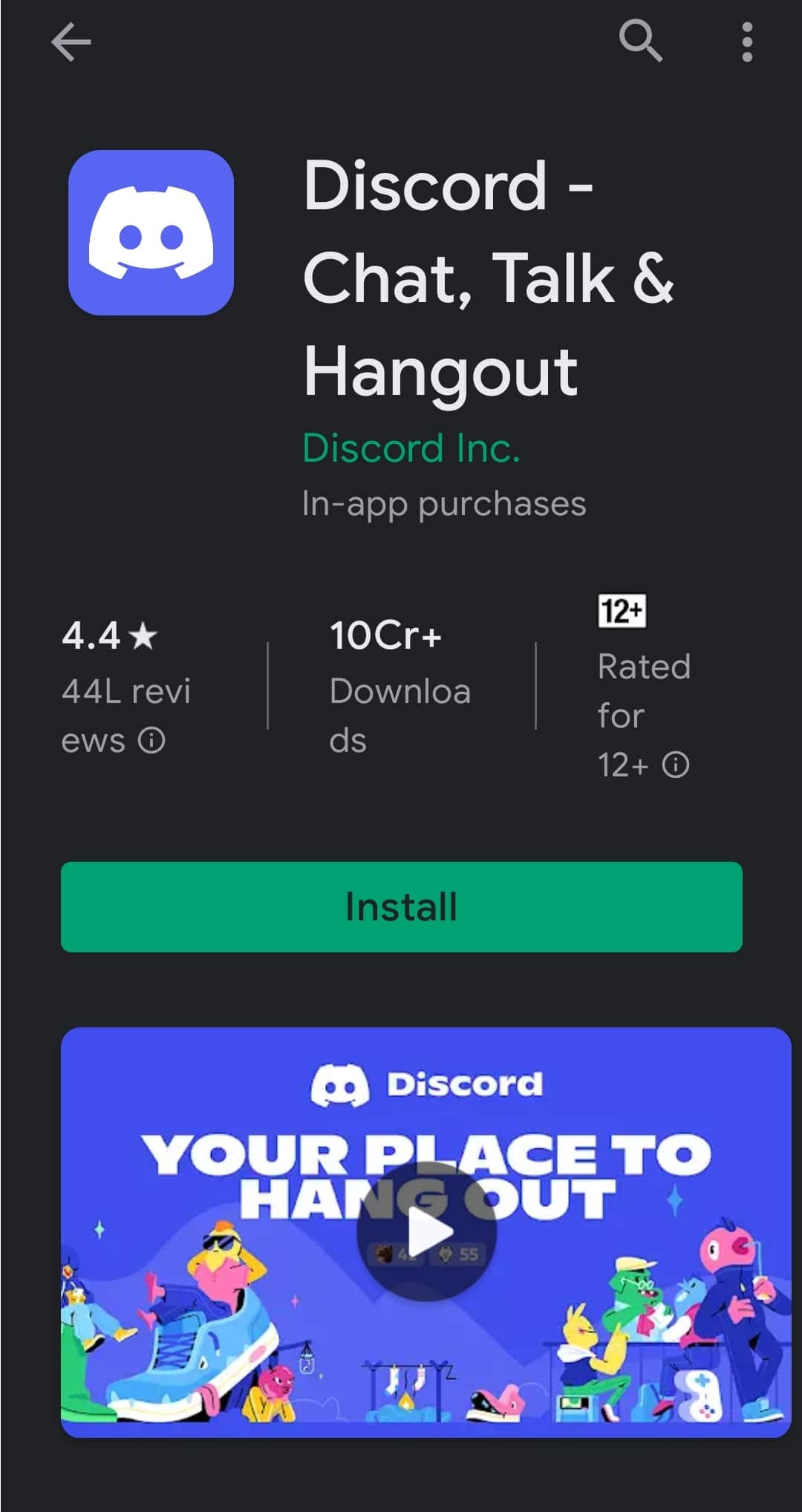
팀스피크
- 음성 채팅에 참여할 수 있는 스마트폰 애플리케이션입니다.
- 이동 중에도 모바일 장치를 최대한 활용하고 동료와 연락할 수 있도록 Android용으로 개발되었습니다.
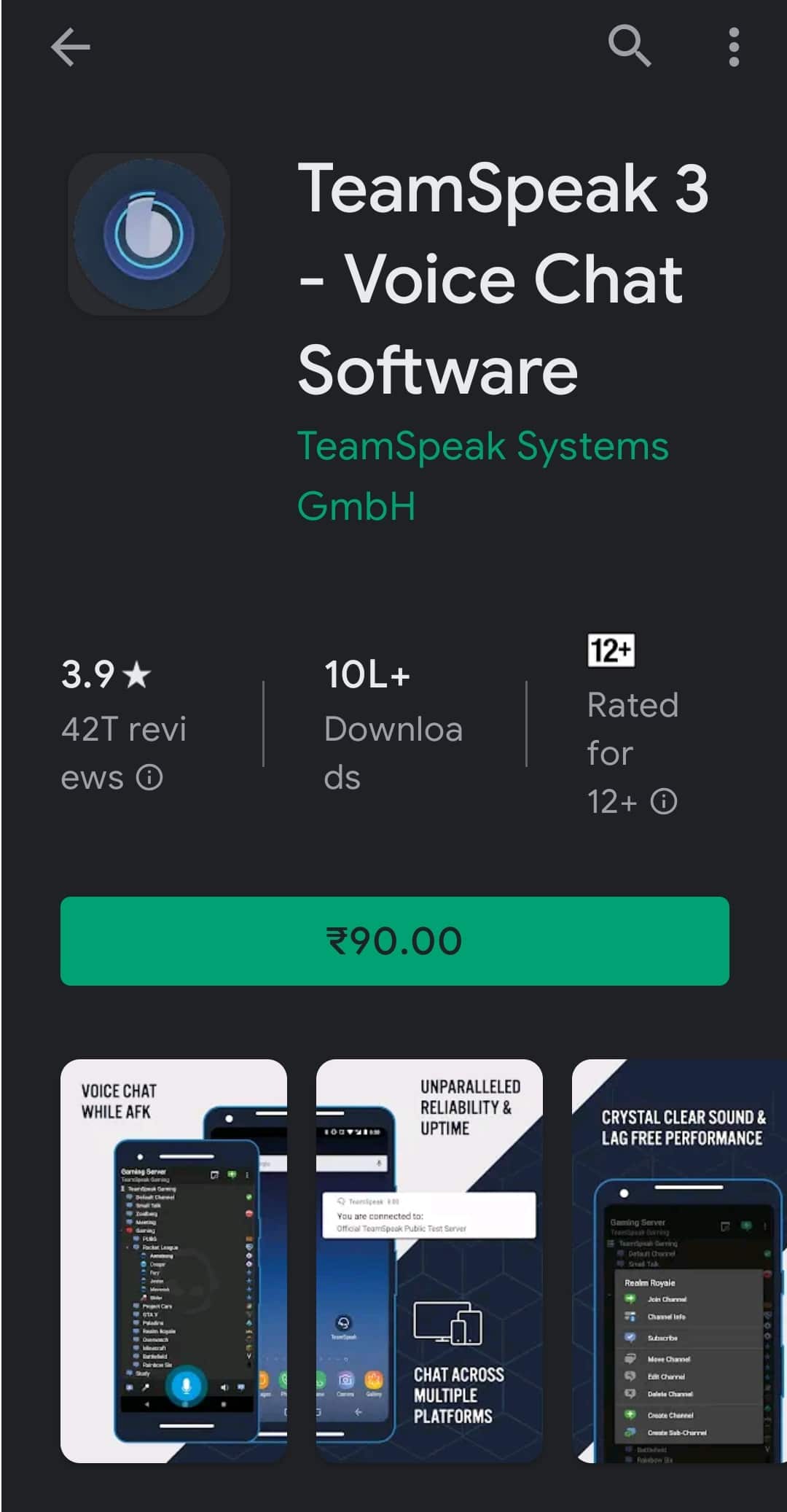
더 읽어보기: Discord 업데이트 방법
10. 게임 오버레이
불화
- 플레이하는 동안 디스코드에서 제공하는 오버레이를 사용할 수 있습니다.
- 오버레이를 열 때 특정 방식으로 반응하기만 하면 완전히 그렇게 할 수 있습니다.
팀스피크
- 플레이하는 동안 TeamSpeak를 사용하는 경우 활용할 수 있는 오버레이가 있습니다.
- 이것은 문자 채팅을 하거나 TeamSpeak 구성을 변경하는 데 사용할 수 있습니다.
추천:
- 25 최고의 Adobe Premiere Pro 무료 대안
- Windows 10에서 RAM 주파수를 확인하는 방법
- Android에서 텔레그램 계정을 만드는 방법
- Discord에서 Netflix를 화면 공유하는 방법
이 정보가 유용하고 Discord 대 TeamSpeak 에 대해 알 수 있기를 바랍니다. 위의 정보가 유용하셨다면 알려주세요. 문의 사항이나 의견이 있으시면 아래 양식을 사용하십시오.